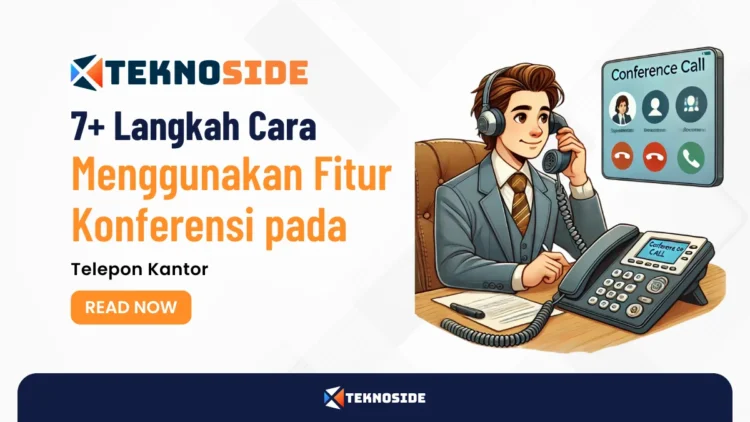Cara Menggunakan Fitur Konferensi pada Telepon Kantor – Pernah merasa frustrasi saat panggilan konferensi tiba-tiba putus atau suara yang terdengar seperti robot? Masalah teknis dalam panggilan konferensi memang bisa bikin kesal, terutama di tengah rapat penting.
Dalam dunia kerja jarak jauh sekarang ini, panggilan konferensi menjadi alat utama untuk komunikasi bisnis. Kualitas panggilan yang buruk bisa mengganggu produktivitas dan menghambat kerja sama tim.
Artikel ini akan membahas solusi praktis untuk mengatasi masalah teknis dalam panggilan konferensi.
Kamu akan menemukan cara mengatasi masalah kualitas audio, video, koneksi jaringan, perangkat lunak, dan keamanan.
Dengan memahami dan menerapkan solusi ini, kamu bisa memastikan panggilan konferensimu berjalan lancar dan efektif.
Yuk, kita pelajari bagaimana menjaga komunikasi tim tetap lancar tanpa hambatan teknis!
Contents
- 1 Langkah-Langkah Memulai Panggilan Konferensi dengan Mudah
- 2 Fitur-Fitur Panggilan Konferensi yang Harus Dimanfaatkan
- 2.1 1. Mute dan Unmute
- 2.2 2. Berbagi Layar
- 2.3 3. Rekaman Panggilan
- 2.4 4. Obrolan (Chat)
- 2.5 5. Video Konferensi
- 2.6 6. Kontrol Moderator
- 2.7 7. Kunci Panggilan
- 2.8 8. Musik Tahan Kustom
- 2.9 9. Pesan Sambutan Kustom
- 2.10 10. Pelaporan dan Analitik
- 2.11 11. Integrasi dengan Aplikasi Lain
- 2.12 12. Mode Ceramah dan T&J
- 3 Tips Meningkatkan Efektivitas Panggilan Konferensi
- 3.1 1. Mulai dan Akhiri Tepat Waktu
- 3.2 2. Buat Agenda yang Jelas
- 3.3 3. Gunakan Teknologi yang Tepat
- 3.4 4. Minimalkan Gangguan
- 3.5 5. Fokus pada Poin Utama
- 3.6 6. Libatkan Semua Peserta
- 3.7 7. Gunakan Fitur Berbagi Layar dan Obrolan
- 3.8 8. Rekam Panggilan untuk Referensi
- 3.9 9. Ikuti dengan Email Tindak Lanjut
- 3.10 10. Evaluasi Efektivitas Panggilan
- 4 Solusi Mengatasi Masalah Teknis dalam Panggilan Konferensi
- 5 Kesimpulan
- 6 FAQ
- 6.1 Bagaimana cara memilih headset yang bagus untuk panggilan konferensi?
- 6.2 Apa yang harus dilakukan jika video buram saat panggilan konferensi?
- 6.3 Bagaimana cara memastikan keamanan panggilan konferensi?
- 6.4 Apa yang harus dilakukan jika koneksi internet tidak stabil?
- 6.5 Bagaimana cara memberikan pelatihan penggunaan platform konferensi kepada peserta?
Langkah-Langkah Memulai Panggilan Konferensi dengan Mudah
Panggilan konferensi sangat penting untuk komunikasi bisnis modern. Ini memungkinkan beberapa orang untuk berbicara dalam satu panggilan telepon.
Berikut adalah cara mudah memulai panggilan konferensi dengan telepon meja, ponsel pintar, atau melalui browser web.
1. Pilih Penyedia Layanan Konferensi
Pilih penyedia layanan konferensi yang sesuai dengan kebutuhan Anda. Beberapa penyedia populer adalah RingCentral, FreeConferenceCall, dan Dialpad.
Pastikan layanan yang dipilih menawarkan fitur seperti nomor panggilan masuk, kode peserta, dan kemampuan merekam panggilan.
2. Buat Akun Konferensi
Setelah memilih penyedia layanan, buat akun dengan mendaftar menggunakan email dan kata sandi Anda. Setelah mendaftar, Anda akan diarahkan ke dasbor akun untuk mengatur panggilan konferensi.
3. Atur Panggilan Konferensi
Dari Telepon Meja atau Telepon Rumah
- Dial Nomor Jembatan Konferensi: Panggil nomor jembatan konferensi yang diberikan oleh penyedia layanan.
- Masukkan Kode Host: Setelah terhubung, masukkan kode host diikuti dengan tanda pagar (#).
- Tunggu Peserta Lain: Tunggu hingga peserta lain memasukkan kode peserta mereka untuk bergabung.
Dari Browser Web
- Masuk ke Layanan Konferensi: Buka layanan konferensi melalui browser.
- Klik “Mulai Konferensi”: Klik tombol “Mulai Konferensi” untuk meluncurkan panggilan.
- Masukkan Kode Host: Masukkan kode host Anda. Peserta bisa bergabung dengan mengklik tautan undangan atau memanggil nomor masuk dan memasukkan kode peserta.
Dari Ponsel Pintar
- Panggil Peserta Pertama: Panggil peserta pertama seperti biasa.
- Tambahkan Panggilan: Ketuk “Tambahkan Panggilan” untuk memanggil peserta berikutnya.
- Gabungkan Panggilan: Ketuk “Gabungkan Panggilan” untuk menggabungkan semua peserta dalam satu panggilan. Ulangi langkah ini untuk menambah peserta lainnya.
4. Kirim Undangan Panggilan
Kirim undangan panggilan konferensi melalui email, pesan teks, atau kalender. Sertakan nomor panggilan masuk, kode peserta, tanggal, dan waktu panggilan.
5. Mulai Panggilan Konferensi
Pada waktu yang ditentukan, mulai panggilan konferensi. Sebagai host, masuklah beberapa menit lebih awal untuk menyambut peserta dan memberikan bantuan jika diperlukan.
6. Kelola Panggilan
Gunakan fitur-fitur berikut untuk mengelola panggilan:
- Mute dan Unmute: Membisukan atau mengaktifkan suara mikrofon untuk menghindari gangguan suara latar.
- Hold: Menjeda percakapan tanpa menutup telepon.
- Transfer Panggilan: Mentransfer panggilan aktif ke nomor lain jika diperlukan.
7. Akhiri Panggilan Konferensi
Tekan tombol “Akhiri Panggilan” atau tutup telepon untuk mengakhiri panggilan konferensi. Pastikan untuk menyimpulkan diskusi dan menentukan langkah selanjutnya sebelum mengakhiri panggilan.
Fitur-Fitur Panggilan Konferensi yang Harus Dimanfaatkan
Panggilan konferensi sangat penting dalam dunia bisnis modern. Ini membantu tim yang tersebar di berbagai lokasi tetap berkomunikasi dan berkolaborasi.
Untuk memaksimalkan panggilan konferensi, manfaatkan fitur-fitur yang tersedia.
1. Mute dan Unmute
Fitur mute dan unmute sangat berguna untuk menjaga kebersihan komunikasi. Peserta bisa membisukan mikrofon saat tidak berbicara untuk menghindari gangguan suara latar.
Ini memastikan semua orang bisa mendengar dengan jelas saat ada yang berbicara.
2. Berbagi Layar
Berbagi layar memungkinkan peserta menampilkan layar komputer mereka kepada orang lain. Fitur ini sangat bermanfaat untuk presentasi, demonstrasi perangkat lunak, atau berbagi dokumen.
Semua peserta bisa melihat informasi yang sama secara real-time, meningkatkan kolaborasi dan pemahaman.
3. Rekaman Panggilan
Rekaman panggilan memungkinkan Anda merekam seluruh panggilan untuk referensi di masa mendatang.
Ini sangat membantu untuk mencatat menit rapat, berbagi informasi dengan yang tidak hadir, atau untuk pelatihan. Rekaman biasanya disimpan dalam format MP3 dan bisa diakses kapan saja.
4. Obrolan (Chat)
Fitur obrolan memungkinkan peserta mengirim pesan teks selama panggilan. Ini berguna untuk berbagi tautan, komentar singkat, atau pertanyaan tanpa mengganggu pembicara.
Pesan bisa dikirim ke semua peserta atau hanya kepada orang tertentu.
5. Video Konferensi
Video konferensi memungkinkan peserta melihat satu sama lain melalui video langsung.
Ini membuat percakapan lebih personal dan menarik karena peserta bisa melihat ekspresi wajah dan bahasa tubuh. Video konferensi juga meningkatkan keterlibatan dan kolaborasi.
6. Kontrol Moderator
Kontrol moderator memberi tuan rumah kemampuan mengelola panggilan. Mereka bisa membisukan atau mengaktifkan suara peserta, mengarahkan percakapan, dan menjaga tata tertib. Ini penting untuk rapat dengan banyak peserta.
7. Kunci Panggilan
Fitur kunci panggilan memungkinkan tuan rumah mengunci panggilan sehingga tidak ada peserta tambahan yang bisa bergabung. Ini penting untuk menjaga kerahasiaan dan keamanan rapat.
8. Musik Tahan Kustom
Beberapa layanan konferensi memungkinkan Anda memilih musik yang akan diputar saat peserta menunggu panggilan dimulai. Musik ini bisa menciptakan suasana yang lebih profesional dan sesuai dengan merek bisnis Anda.
9. Pesan Sambutan Kustom
Pesan sambutan kustom memungkinkan Anda membuat pesan yang dipersonalisasi untuk peserta yang bergabung. Pesan ini bisa disesuaikan dengan merek dan pesan bisnis Anda, memberikan kesan pertama yang baik.
10. Pelaporan dan Analitik
Setelah setiap panggilan, beberapa layanan menawarkan laporan yang merinci partisipan dan durasi rapat. Informasi ini membantu Anda memahami partisipasi dan keterlibatan dalam rapat.
11. Integrasi dengan Aplikasi Lain
Beberapa layanan konferensi bisa terintegrasi dengan aplikasi produktivitas lain seperti Slack, Evernote, dan Dropbox. Integrasi ini memudahkan berbagi informasi dan dokumen selama panggilan, meningkatkan kolaborasi dan produktivitas.
12. Mode Ceramah dan T&J
Mode ceramah memungkinkan hanya pembicara yang bisa berbicara, sementara peserta lain mendengarkan. Mode T&J memungkinkan peserta mengajukan pertanyaan yang kemudian bisa dijawab oleh pembicara.
Fitur ini sangat berguna untuk webinar dan presentasi besar.
Tips Meningkatkan Efektivitas Panggilan Konferensi
Panggilan konferensi sangat penting dalam komunikasi bisnis, terutama saat bekerja dari jarak jauh. Agar panggilan konferensi berjalan lancar dan produktif, ada beberapa tips yang bisa Anda terapkan.
1. Mulai dan Akhiri Tepat Waktu
Selalu mulai dan akhiri panggilan konferensi sesuai jadwal. Ini menunjukkan bahwa Anda menghargai waktu peserta.
Mulailah panggilan tepat waktu meskipun ada yang belum hadir. Akhiri panggilan sesuai jadwal untuk menjaga fokus pada agenda.
2. Buat Agenda yang Jelas
Buat agenda yang jelas sebelum panggilan dan bagikan kepada peserta setidaknya 24 jam sebelumnya.
Agenda harus mencakup tujuan utama dan poin-poin yang akan dibahas. Ini membantu peserta mempersiapkan diri dan menjaga fokus selama panggilan.
3. Gunakan Teknologi yang Tepat
Pastikan teknologi yang digunakan mendukung panggilan konferensi. Uji perangkat dan jaringan sebelum panggilan dimulai untuk menghindari masalah teknis.
Jika menggunakan perangkat lunak baru, pastikan semua peserta familiar dengan fitur-fiturnya.
4. Minimalkan Gangguan
Gangguan seperti kebisingan latar belakang dapat mengganggu panggilan. Minta peserta membisukan mikrofon saat tidak berbicara dan berbicara di tempat yang tenang.
Identifikasi diri setiap kali berbicara untuk menghindari kebingungan.
5. Fokus pada Poin Utama
Selama panggilan, hindari percakapan yang tidak relevan dan fokus pada poin utama yang telah ditetapkan dalam agenda. Ini membantu menjaga efisiensi dan memastikan semua topik penting dibahas.
6. Libatkan Semua Peserta
Ajak semua peserta untuk terlibat dalam panggilan. Minta mereka memberikan masukan dan mengajukan pertanyaan. Gunakan metode round table untuk memastikan setiap peserta memiliki kesempatan berbicara.
7. Gunakan Fitur Berbagi Layar dan Obrolan
Manfaatkan fitur berbagi layar untuk presentasi atau demonstrasi, dan fitur obrolan untuk berbagi tautan atau informasi tambahan. Ini membantu peserta memahami informasi dengan lebih baik dan meningkatkan kolaborasi.
8. Rekam Panggilan untuk Referensi
Rekam panggilan konferensi jika memungkinkan. Rekaman ini bisa digunakan untuk mencatat menit rapat, berbagi informasi dengan yang tidak hadir, atau untuk pelatihan dan evaluasi.
9. Ikuti dengan Email Tindak Lanjut
Setelah panggilan selesai, kirim email tindak lanjut yang merangkum poin-poin utama yang dibahas, keputusan yang diambil, dan tugas yang harus dilakukan. Ini memastikan semua peserta memahami tanggung jawab mereka dan langkah selanjutnya.
10. Evaluasi Efektivitas Panggilan
Setelah panggilan konferensi, evaluasi efektivitasnya dengan mengumpulkan umpan balik dari peserta.
Gunakan survei atau polling untuk mendapatkan masukan tentang apa yang berjalan baik dan apa yang perlu ditingkatkan. Gunakan informasi ini untuk memperbaiki panggilan konferensi di masa mendatang.
Solusi Mengatasi Masalah Teknis dalam Panggilan Konferensi
Panggilan konferensi sering menghadapi masalah teknis yang bisa mengganggu jalannya rapat. Berikut beberapa solusi praktis untuk mengatasi masalah teknis yang umum terjadi dalam panggilan konferensi.
1. Masalah Kualitas Audio
Masalah audio seperti gema, suara latar, atau umpan balik bisa mengganggu komunikasi. Solusinya:
- Gunakan Headset Berkualitas: Pilih headset dengan fitur noise-cancelling untuk mengurangi gangguan suara dari sekitar.
- Optimalkan Lingkungan: Pastikan berada di tempat yang tenang dan minim gangguan suara. Hindari area yang bising.
- Periksa Koneksi Internet: Pastikan koneksi internet stabil dan memiliki bandwidth yang cukup untuk mendukung panggilan.
2. Masalah Kualitas Video
Kualitas video yang buruk, seperti gambar buram atau terputus-putus, bisa mengurangi efektivitas panggilan. Solusinya:
- Gunakan Kamera Berkualitas: Pilih kamera dengan resolusi tinggi dan pastikan pencahayaan di ruangan cukup.
- Periksa Koneksi Internet: Koneksi internet yang stabil sangat penting untuk video konferensi.
- Atur Resolusi Video: Sesuaikan resolusi video dengan kapasitas jaringan. Menurunkan resolusi bisa membantu jika koneksi internet kurang stabil.
3. Masalah Koneksi Jaringan
Koneksi jaringan yang tidak stabil bisa menyebabkan panggilan terputus atau lag. Solusinya:
- Prioritaskan Bandwidth: Batasi penggunaan jaringan untuk aplikasi lain selama panggilan konferensi.
- Gunakan Koneksi Kabel: Jika memungkinkan, gunakan koneksi internet kabel untuk koneksi yang lebih stabil.
- Periksa Pengaturan Jaringan: Gunakan Quality of Service (QoS) untuk memprioritaskan lalu lintas panggilan konferensi.
4. Masalah Perangkat dan Perangkat Lunak
Masalah teknis bisa juga disebabkan oleh perangkat atau perangkat lunak yang digunakan. Solusinya:
- Perbarui Perangkat Lunak: Pastikan semua perangkat lunak selalu diperbarui ke versi terbaru untuk menghindari bug dan masalah kompatibilitas.
- Lakukan Uji Coba Sebelum Panggilan: Uji coba perangkat dan perangkat lunak sebelum panggilan dimulai untuk memastikan semuanya berfungsi dengan baik.
- Gunakan Perangkat yang Kompatibel: Pastikan semua peserta menggunakan perangkat yang kompatibel dengan platform konferensi yang digunakan.
5. Masalah Penggunaan dan Pengalaman Pengguna
Kurangnya pengalaman atau ketidakmampuan menggunakan teknologi konferensi bisa menyebabkan masalah. Solusinya:
- Berikan Pelatihan: Latih semua peserta tentang cara menggunakan platform konferensi, termasuk cara bergabung dan menggunakan fitur-fitur.
- Sediakan Panduan Pengguna: Berikan panduan pengguna yang mudah diakses untuk membantu peserta mengatasi masalah teknis selama panggilan.
- Gunakan Platform yang Mudah Digunakan: Pilih platform konferensi yang user-friendly dan tidak memerlukan banyak langkah untuk bergabung dalam panggilan.
6. Masalah Keamanan
Keamanan sangat penting dalam panggilan konferensi, terutama untuk rapat yang membahas informasi sensitif. Solusinya:
- Gunakan Autentikasi Dua Faktor: Implementasikan autentikasi dua faktor untuk memastikan hanya peserta yang diundang yang bisa bergabung dalam panggilan.
- Lindungi Panggilan dengan Kata Sandi: Gunakan kata sandi untuk melindungi panggilan dari akses yang tidak sah.
- Pantau Peserta: Selalu pantau siapa saja yang bergabung dalam panggilan dan pastikan tidak ada peserta yang tidak diundang.
Dengan solusi-solusi ini, Anda bisa mengatasi masalah teknis dalam panggilan konferensi dan memastikan komunikasi berjalan lancar dan efektif.
Kesimpulan
Masalah teknis dalam panggilan konferensi bisa sangat mengganggu, tapi dengan solusi yang tepat, kamu bisa mengatasinya.
Menggunakan headset berkualitas, memastikan koneksi internet stabil, dan menggunakan perangkat serta perangkat lunak yang up-to-date adalah beberapa langkah penting.
Memberikan pelatihan kepada peserta dan memastikan keamanan panggilan juga sangat krusial.
Dengan mengikuti tips di atas, kamu bisa membuat panggilan konferensimu lebih lancar dan efektif.
Jangan lupa untuk terus memantau dan mengevaluasi efektivitas panggilan konferensi agar selalu ada ruang untuk perbaikan.
Terima kasih sudah membaca! Untuk tips dan informasi teknologi lainnya, kunjungi TeknoSIDE.id.
Selamat mencoba!
FAQ
Bagaimana cara memilih headset yang bagus untuk panggilan konferensi?
Pilih headset dengan fitur noise-cancelling untuk mengurangi gangguan suara sekitar. Pastikan juga headset nyaman dipakai dalam jangka waktu lama.
Apa yang harus dilakukan jika video buram saat panggilan konferensi?
Pastikan kamu menggunakan kamera dengan resolusi tinggi dan koneksi internet stabil. Cek juga pencahayaan di ruangan.
Bagaimana cara memastikan keamanan panggilan konferensi?
Gunakan autentikasi dua faktor dan kata sandi untuk melindungi panggilan. Selalu pantau siapa saja yang bergabung dalam panggilan.
Apa yang harus dilakukan jika koneksi internet tidak stabil?
Gunakan koneksi internet kabel jika memungkinkan dan batasi penggunaan jaringan untuk aplikasi lain selama panggilan konferensi.
Bagaimana cara memberikan pelatihan penggunaan platform konferensi kepada peserta?
Buat panduan pengguna yang mudah dipahami dan lakukan sesi pelatihan singkat sebelum panggilan konferensi dimulai.